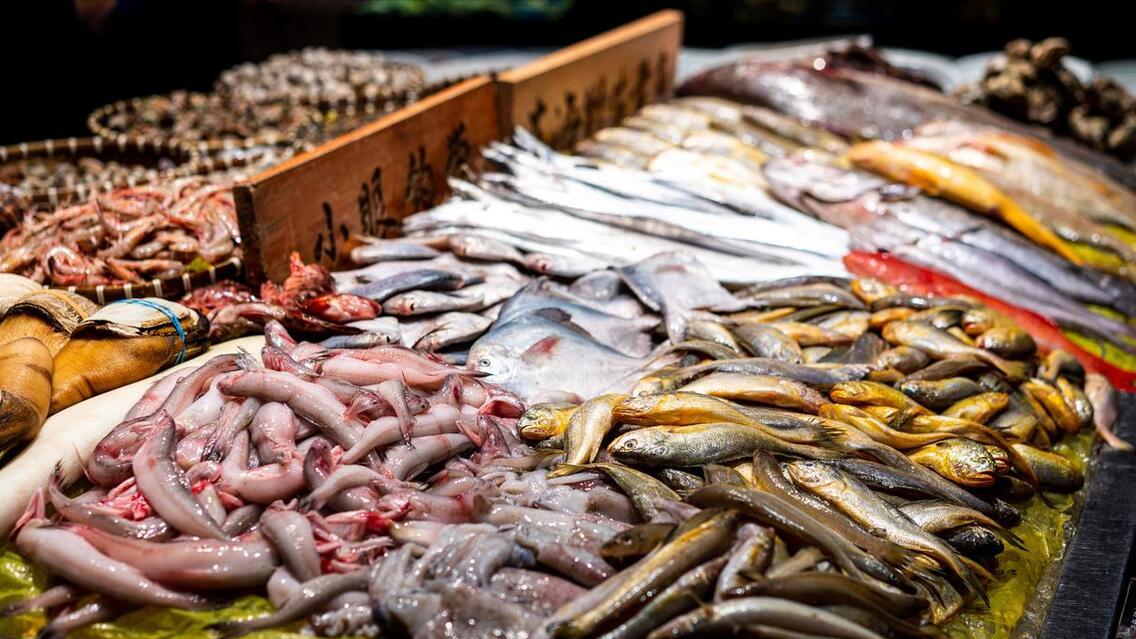AIжҳҜжҲ‘们常用зҡ„зҹўйҮҸеӣҫзүҮзј–иҫ‘иҪҜ件 пјҢ жҲ‘们з»Ҹеёёз”Ёе®ғжқҘеҲ¶дҪңдёҖдәӣзІҫзҫҺеҘҪзңӢзҡ„жө·жҠҘе’Ңlogo пјҢ еңЁжҲ‘们平时зҡ„з”ҹжҙ»дёӯзңӢеҲ°зҡ„еҫҲеӨҡеҘҪзңӢзҡ„жө·жҠҘе’ҢlogoеҫҲеӨҡйғҪжҳҜз”ЁAIиҪҜ件еҒҡеҮәжқҘзҡ„ пјҢ жҲ‘们д№ҹз»Ҹеёёз”ЁAIжқҘе’ҢжҲ‘们зҡ„PSиҪҜ件иҝӣиЎҢдёҖдёӘй…ҚеҗҲ пјҢ е®ҢжҲҗжҲ‘们зҡ„е№ійқўи®ҫи®Ўзҡ„е·ҘдҪң пјҢ д»ҠеӨ©е°Ҹзј–дёәеӨ§е®¶еёҰжқҘзҡ„жҳҜAIиҪҜ件еҲ¶дҪң科жҠҖй»‘жҙһж•Ҳжһңзҡ„е…·дҪ“ж–№жі• пјҢ иө¶еҝ«жқҘзңӢзңӢеҗ§пјҒ

ж–Үз« жҸ’еӣҫ
1.йҰ–е…Ҳ пјҢ жҲ‘们дҪҝ用钢笔е·Ҙе…·з”»дёҖжқЎзӣҙзәҝ гҖӮ
2.жҺҘдёӢжқҘ пјҢ жҲ‘们еҶҚжү§иЎҢдёҖдёӢж•Ҳжһң-жүӯжӣІе’ҢеҸҳжҚў-еҸҳжҚў пјҢ 然еҗҺжҲ‘们еҶҚеӢҫйҖүдёҖдёӢдәҺйў„и§Ҳ пјҢ и°ғж•ҙдёҖдёӢеүҜжң¬180 пјҢ и§’еәҰи®ҫзҪ®дёә2 гҖӮ
3.еҒҡе®Ңд№ӢеҗҺ пјҢ жҲ‘们еҶҚз”ЁеңҶеҪўе·Ҙе…·з”»дёҖдёӘжҸҸиҫ№еңҶ пјҢ 然еҗҺжҲ‘们еҶҚжү§иЎҢдёҖдёӢж•Ҳжһң-жүӯжӣІе’ҢеҸҳжҚў-зІ—зіҷеҢ– гҖӮ
4.然еҗҺжҲ‘们еҶҚеӢҫйҖүдёҖдёӢйў„и§Ҳ пјҢ и°ғж•ҙдёҖдёӢеӨ§е°Ҹе’Ңз»ҶиҠӮ пјҢ зӮ№еҮ»дёҖдёӢзЎ®е®ҡ пјҢ е…ЁйҖү пјҢ е°Ҷе…¶еұ…дёӯеҜ№йҪҗ гҖӮ

ж–Үз« жҸ’еӣҫ
5.然еҗҺжҲ‘们еҶҚжү§иЎҢдёҖдёӢеҜ№иұЎ-жү©еұ•еӨ–и§Ӯ пјҢ shift+m пјҢ и°ғеҮәеҪўзҠ¶з”ҹжҲҗеҷЁе·Ҙе…· пјҢ 然еҗҺжҲ‘们еҶҚеҲ’жӢүжҺүдёӯй—ҙдёҚйңҖиҰҒзҡ„йғЁеҲҶ гҖӮ
6.зҺ°еңЁз”»йқўдёӯе°ұеҮәзҺ°дәҶдёҖдёӘй•Ӯз©әзҡ„еҪўзҠ¶дәҶ пјҢ 然еҗҺжҲ‘们еҶҚйҖүжӢ©ж—ӢиҪ¬жүӯжӣІе·Ҙе…· пјҢ жҢүдҪҸalt пјҢ дёҠдёӢе·ҰеҸіжӢ–еҠЁ пјҢ 然еҗҺжҲ‘们и°ғж•ҙеҲ°еҗҲйҖӮзҡ„еӨ§е°Ҹ пјҢ зӮ№еҮ»дёҖдёӢ гҖӮ
7.еҶҚйҖүдёӯиӨ¶зҡұе·Ҙе…· пјҢ зӮ№еҮ»дёҖдёӢ пјҢ д»Ҙи°ғж•ҙеҲ°иҮӘе·ұж»Ўж„Ҹзҡ„ж•Ҳжһң гҖӮ
8.жҺҘдёӢжқҘ пјҢ жҲ‘们еҶҚз”ЁеңҶеҪўе·Ҙе…· пјҢ з”»дёҖдёӘй»‘зҷҪеҫ„еҗ‘жёҗеҸҳзҡ„еңҶ пјҢ 然еҗҺжҲ‘们еҶҚе…ЁйҖүдёҖдёӢ пјҢ дҪҝз”»йқўдёӯзҡ„еҪўзҠ¶еұ…дёӯеҜ№йҪҗ гҖӮ
гҖҗ科жҠҖй»‘жҙһж•ҲжһңжҖҺд№ҲеҒҡпјҹAIеҲ¶дҪң科жҠҖй»‘жҙһж•Ҳжһңзҡ„ж–№жі•гҖ‘д»ҘдёҠе°ұжҳҜе°Ҹзј–дёәеӨ§е®¶еёҰжқҘзҡ„ пјҢ е…ідәҺAIеҲ¶дҪң科жҠҖй»‘жҙһж•Ҳжһңзҡ„ж–№жі• пјҢ еёҢжңӣеҜ№жӯЈеңЁеӯҰд№ AIиҪҜ件зҡ„е°Ҹдјҷдјҙ们жңүжүҖеё®еҠ©е“ҰпјҒ

ж–Үз« жҸ’еӣҫ

ж–Үз« жҸ’еӣҫ

ж–Үз« жҸ’еӣҫ
еҫ®дҝЎжү«з ҒжҸ’з”»иҜҫ пјҢ е…Қиҙ№жҠҘеҗҚ

ж–Үз« жҸ’еӣҫ
зҺ°еңЁжҠҘеҗҚиө дёҙж‘№з”»зЁҝ+笔еҲ·еӨ§зӨјеҢ…

ж–Үз« жҸ’еӣҫ
жҺЁиҚҗйҳ…иҜ»
- иҙўжәҗе№ҝиҝӣе…үзәҝжө·жҠҘжҖҺд№ҲеҒҡпјҹPSеҲ¶дҪңе…үзәҝж•Ҳжһңжө·жҠҘзҡ„ж–№жі•
- ж–Үеӯ—жЁЎзіҠж•Ҳжһңжө·жҠҘжҖҺд№ҲеҒҡпјҹPSеҲ¶дҪңж–Үеӯ—жЁЎзіҠж•Ҳжһңжө·жҠҘзҡ„ж–№жі•
- иңңжЎғиһҚеҢ–ж°ҙиҠұж•Ҳжһңжө·жҠҘжҖҺд№ҲеҒҡпјҹPSеҲ¶дҪңиңңжЎғиһҚеҢ–жө·жҠҘж•Ҳжһңзҡ„ж–№жі•
- ж–°дёӯејҸиЈ…дҝ®йЈҺж јж•ҲжһңеӣҫйғҪжңүе“Әдәӣзү№зӮ№
- дё“жіЁеҠӣи®ӯз»ғжңүж•Ҳжһңеҗ— дё“жіЁеҠӣи®ӯз»ғжҳҜеҗҰжңүж•Ҳжһң
- еүӘжҳ еҰӮдҪ•еҲ¶дҪңж··еүӘеҚЎзӮ№зүҮеӨҙж•ҲжһңпјҹеүӘжҳ еҲ¶дҪңж··еүӘеҚЎзӮ№зүҮеӨҙж•Ҳжһңж–№жі•
- еүӘжҳ еҰӮдҪ•з”Ёе…ій”®её§еҲ¶дҪңзҝ»йЎөзүҮеӨҙзј©е°Ҹж•ҲжһңпјҹеүӘжҳ е…ій”®её§еҲ¶дҪңзҝ»йЎөзүҮеӨҙзј©е°Ҹж•Ҳжһңж–№жі•
- жј”и®Іж—¶жҜ”иҫғеӨёеј жҖҺд№ҲеҠһпјҹжҖҺж ·жүҚиғҪжҠҠжј”и®Іж•Ҳжһңе‘ҲзҺ°еҘҪпјҹ
- жҳҹжҲҳеүҚеӨңжҖҺд№ҲеҚҮзә§з§‘жҠҖзӯүзә§ жҳҹжҲҳеүҚеӨңеҰӮдҪ•еҚҮзә§з§‘жҠҖзӯүзә§
- жІіеҢ—科жҠҖеӨ§еӯҰзҗҶе·ҘеӯҰйҷў